Botón Continuar con Facebook
Botón Continuar con Facebook. Plugin de reserva de citas multiusos para WordPress.
Usamos cookies en nuestro sitio web para brindarte la mejor experiencia de usuario posible. Al usar nuestro sitio web o servicios, aceptas su uso.
HASTA
60% DTOBotón Continuar con Facebook. Plugin de reserva de citas multiusos para WordPress.
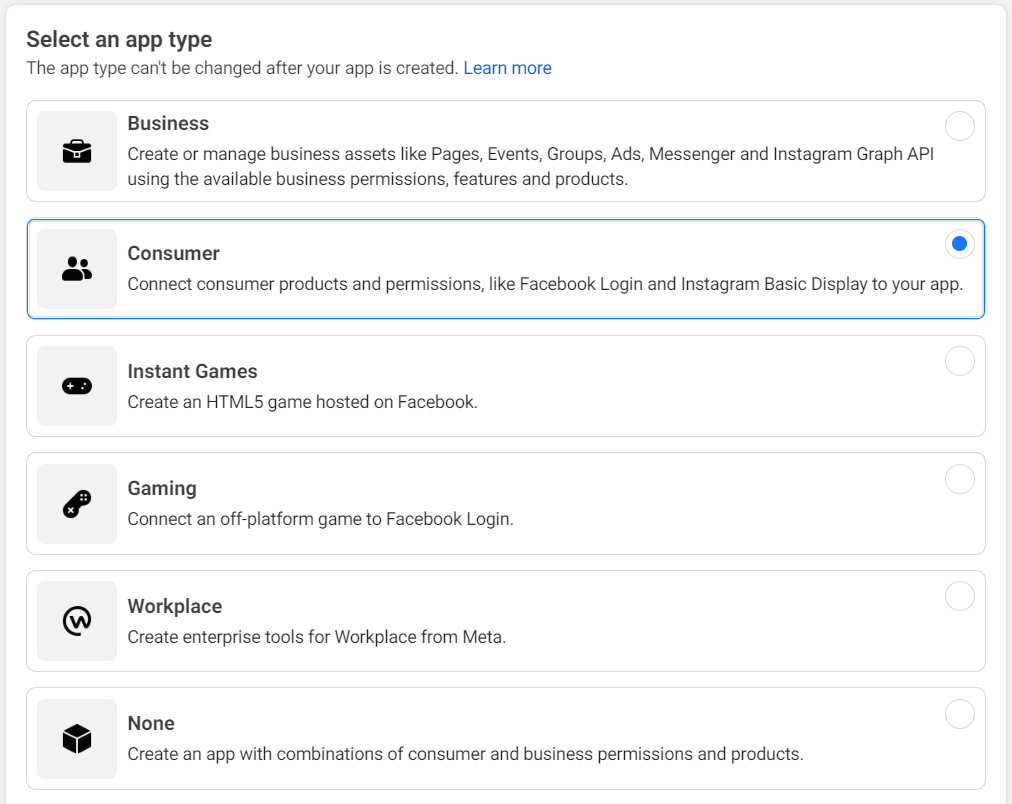
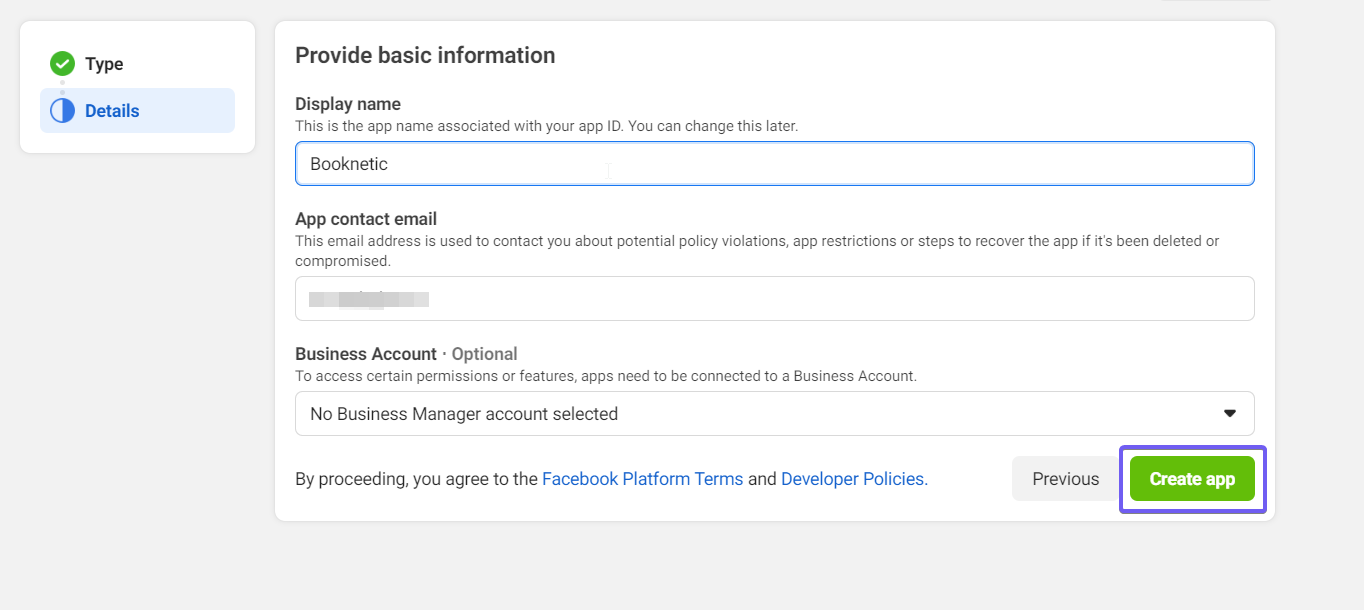
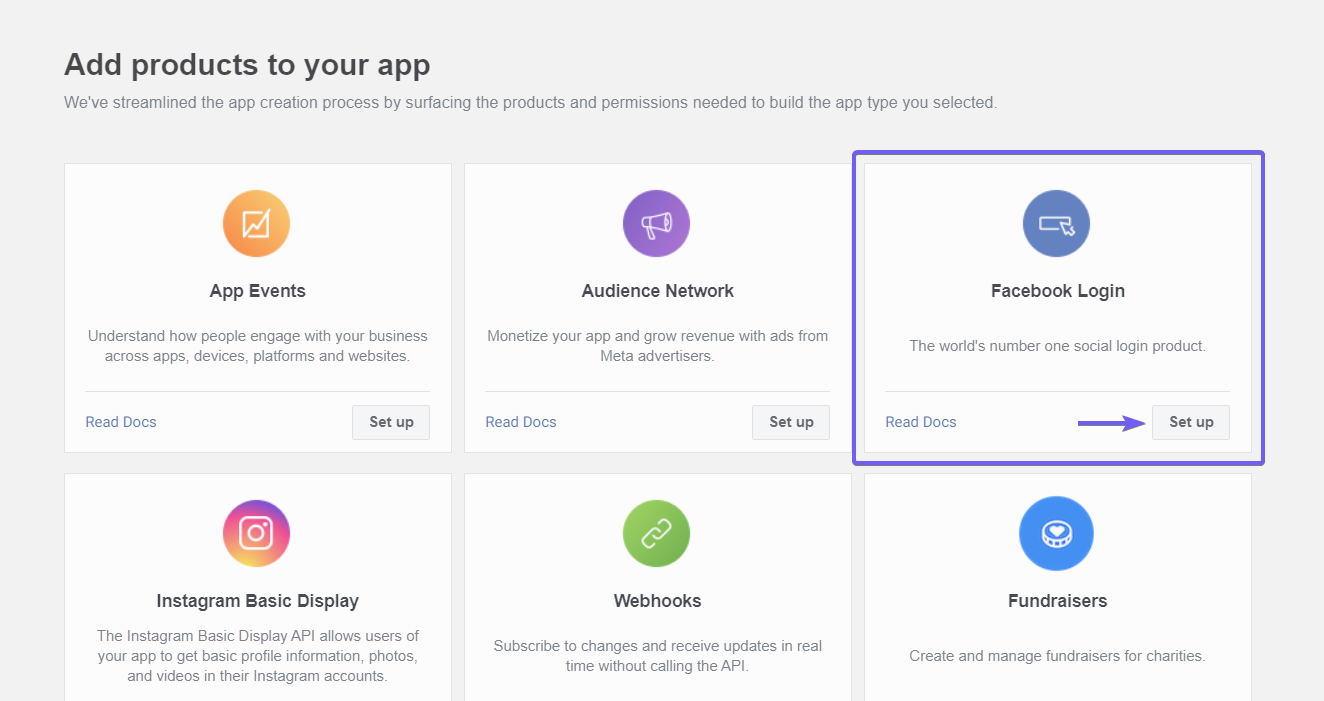
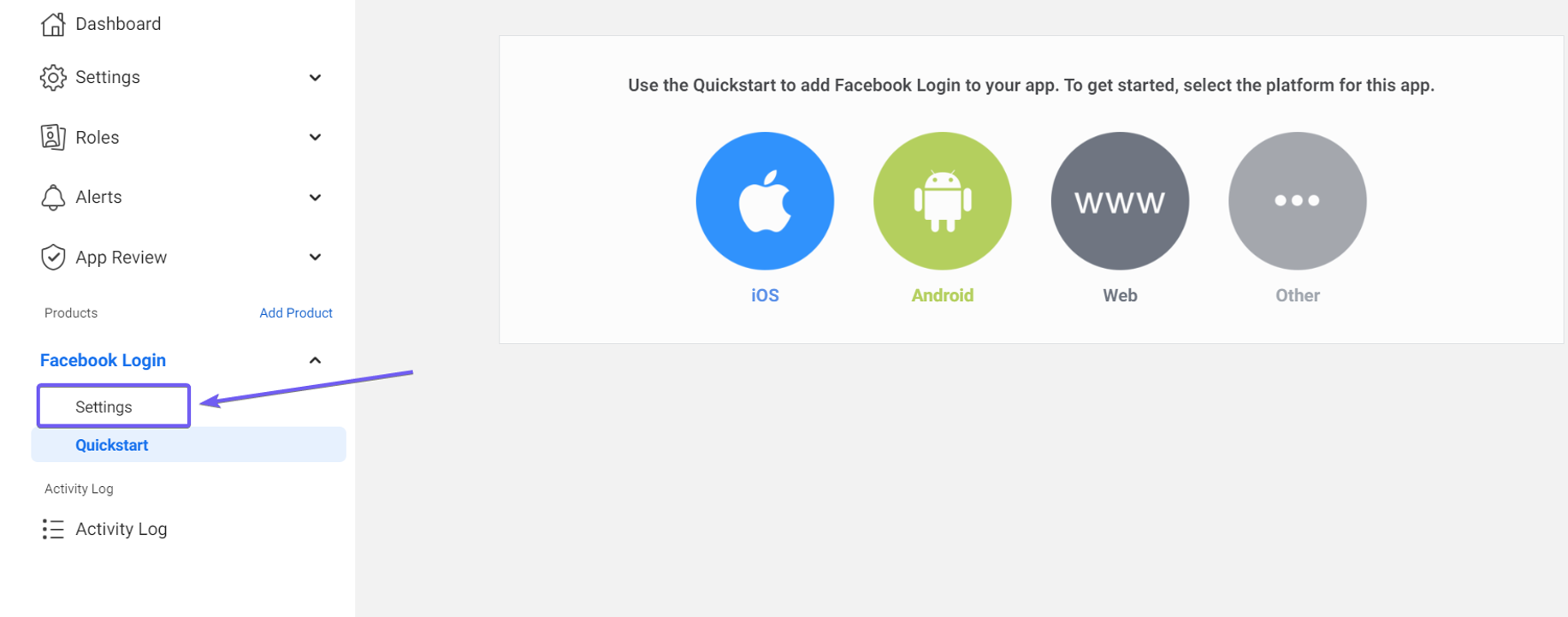
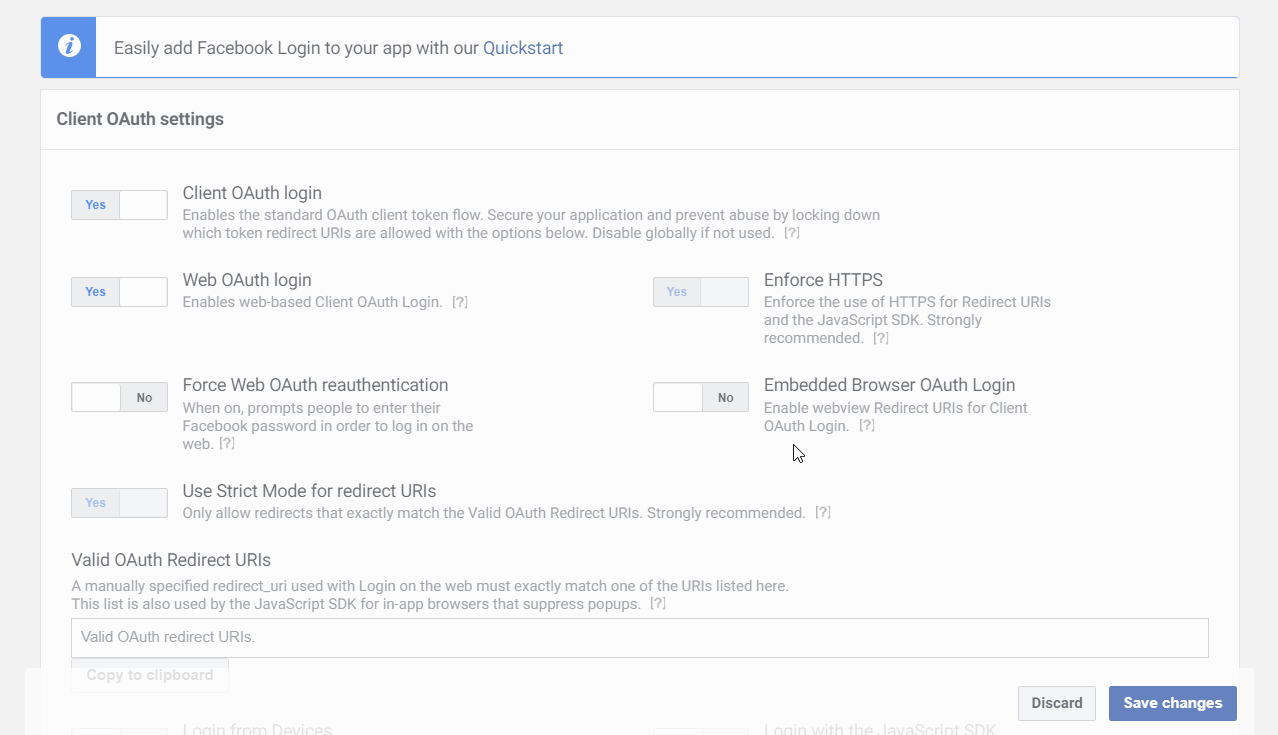
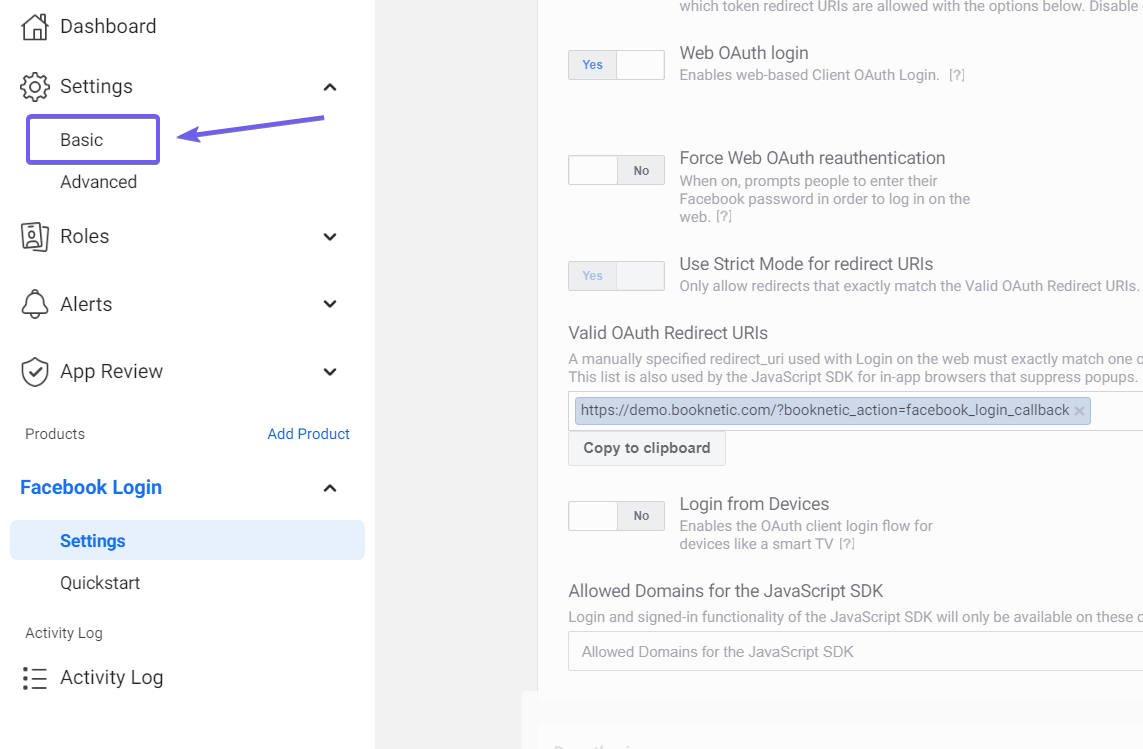
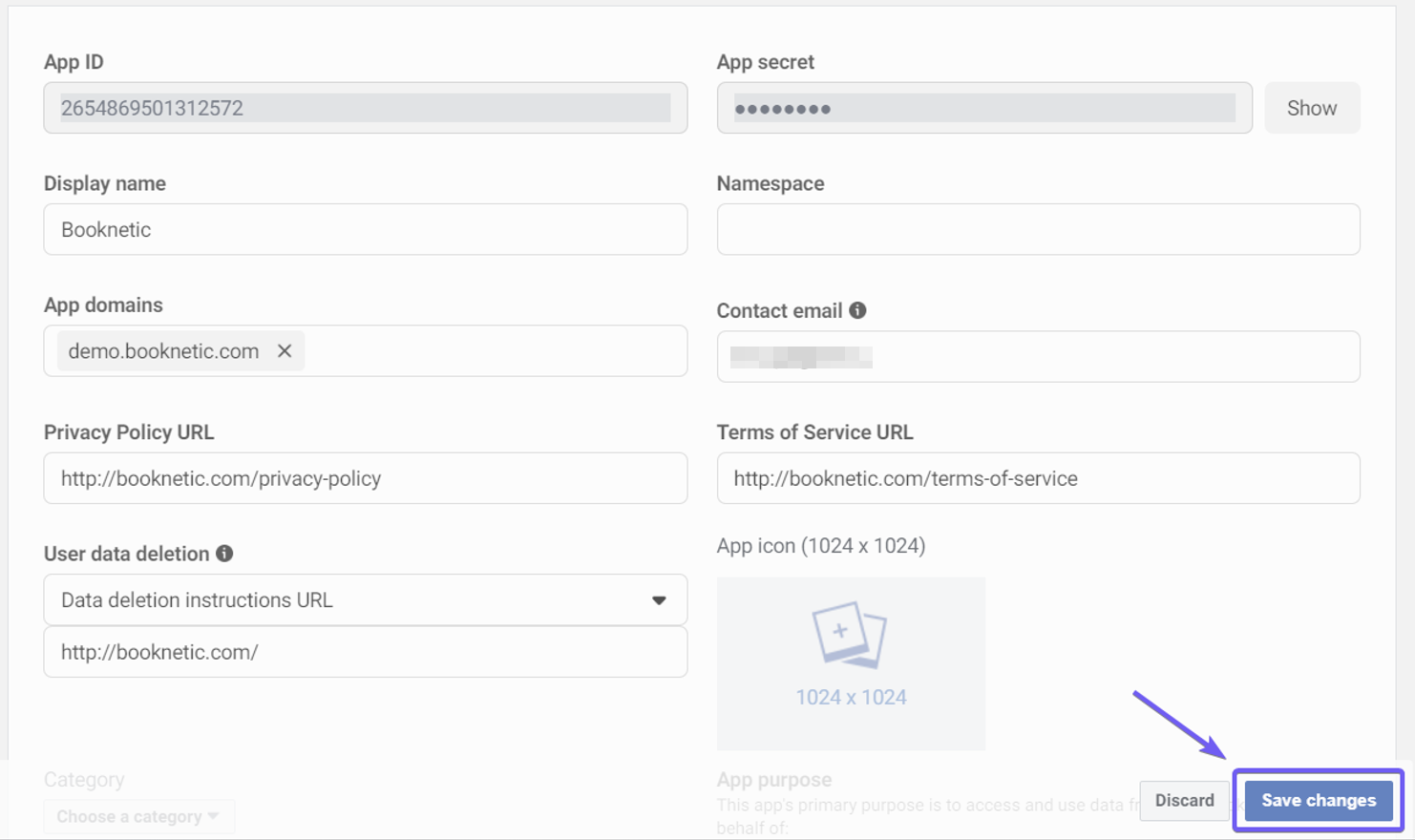
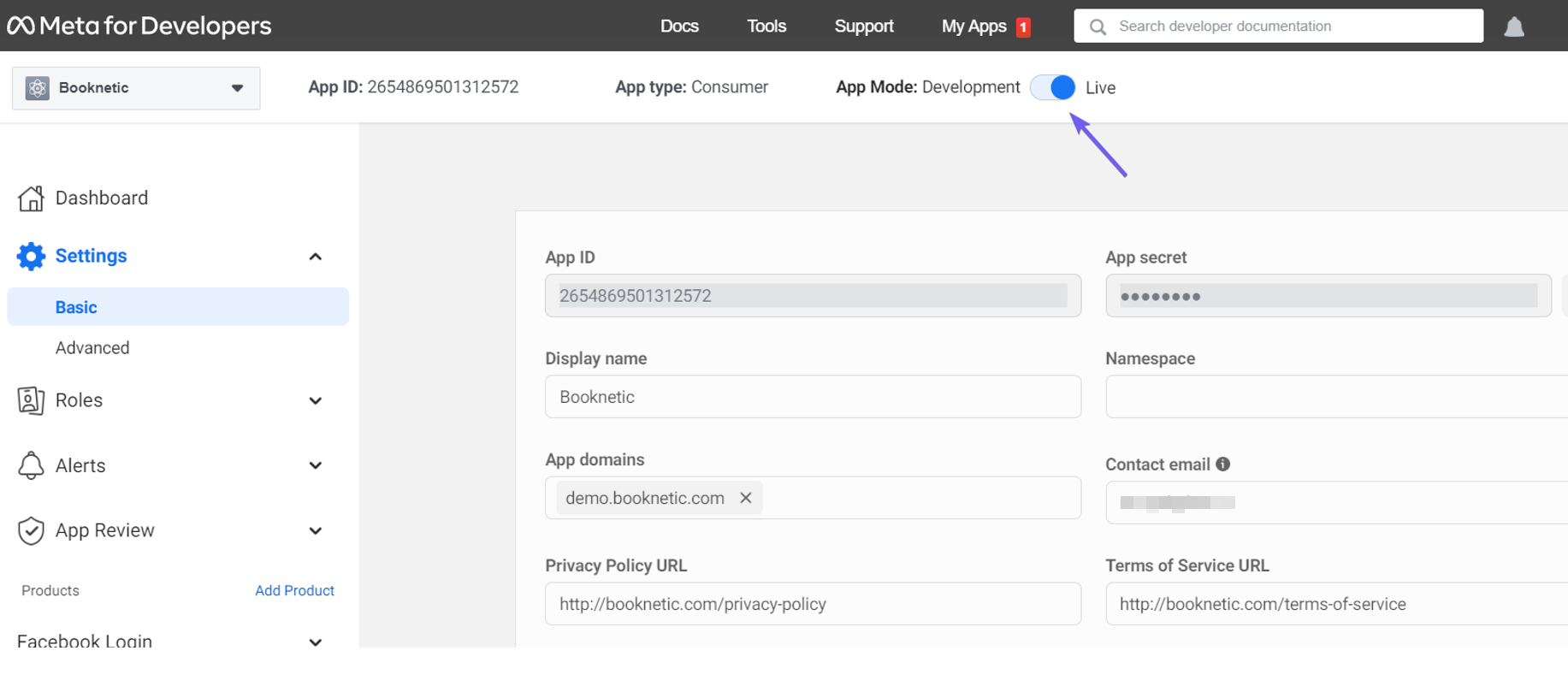
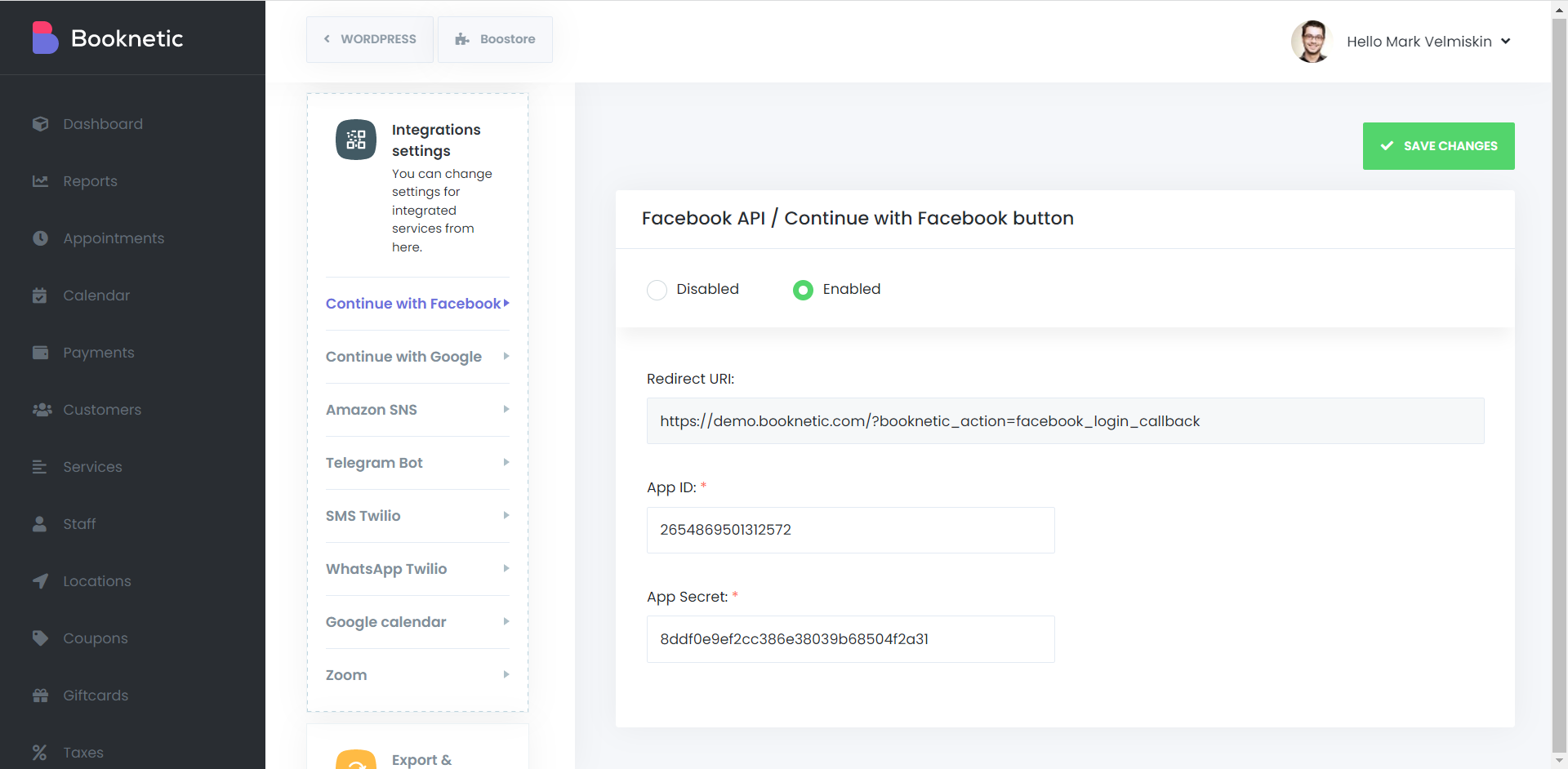
Crearemos una demostración en un entorno de pruebas con acceso especial y podrás probar esta demostración en el entorno de pruebas como desees durante 3 días.